PDFにドロップダウンを追加する5つの方法
試験やアンケートのために、PDFフォームを作成していますか?複数回答が可能なものなどはPDFにどのように追加するのでしょうか?それにはPDF内でドロップダウン(プルダウンメニュー)を使用すれば簡単です。しかし、どのように作成するのでしょうか?チェックボックスやテキストフィールドを追加することほど簡単ではありません。多くの人にとっては馴染みのない領域です。この記事ではPDFにドロップダウンリスト(プルダウンメニュー)を追加する方法を解説します。PDFelementを利用するなど、多くの方法を紹介します。
目次
方法1:PDFelementを使用してPDFにドロップダウンリストを追加する
PDFelementは、多くのフォーム要素をサポートする、PDFフォーム作成ツールであり編集ツールです。テキストボックスなどのシンプルな要素からドロップダウンリストのような高度な要素まで、PDFelementはすべてをサポートしています。PDFelementは手頃な価格で使いやすいだけでなく、非常にパワフルなツールです。
ここでは、PDFelementを使用してドロップダウンボックスを追加する方法をご紹介します:
- PDFelementで編集したいPDFを開きます。
- [フォーム]をクリックします。
- [ドロップダウン]をクリックし、ドロップダウンボックスを置きたい場所をクリックします。
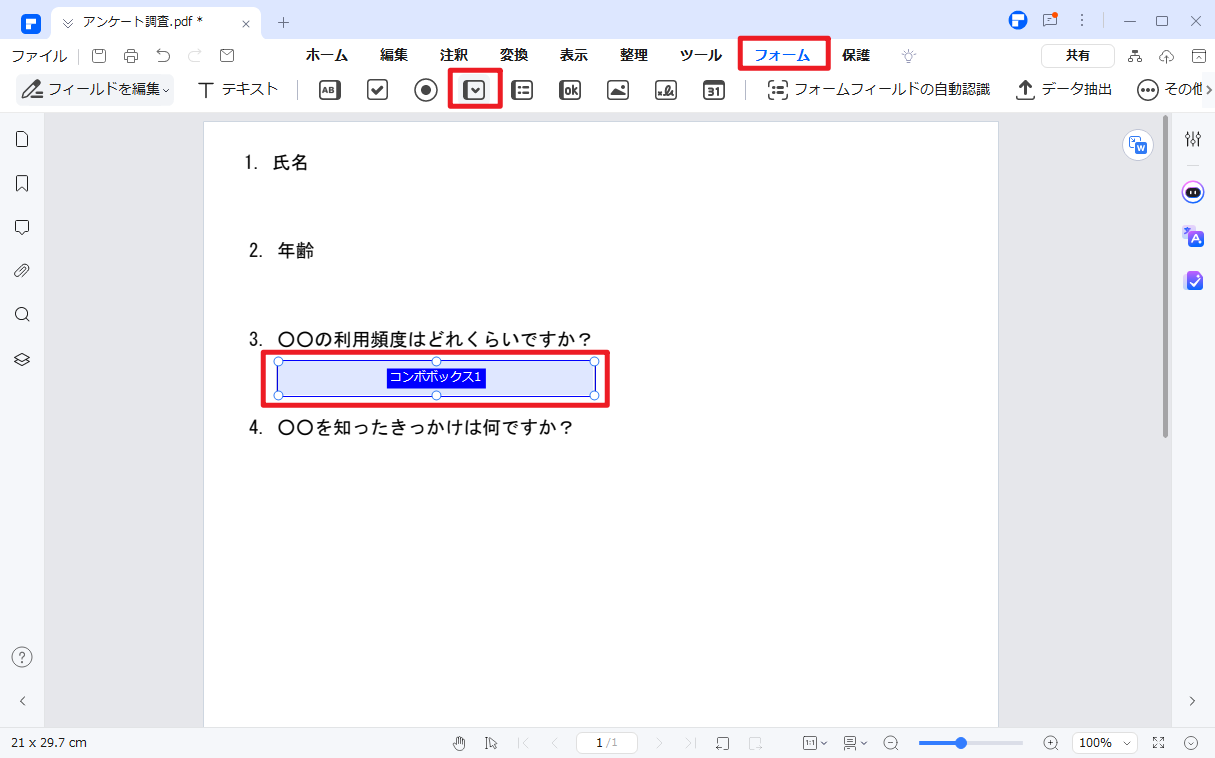
- コンボボックスを右クリックし、「プロパティ」をクリックします。
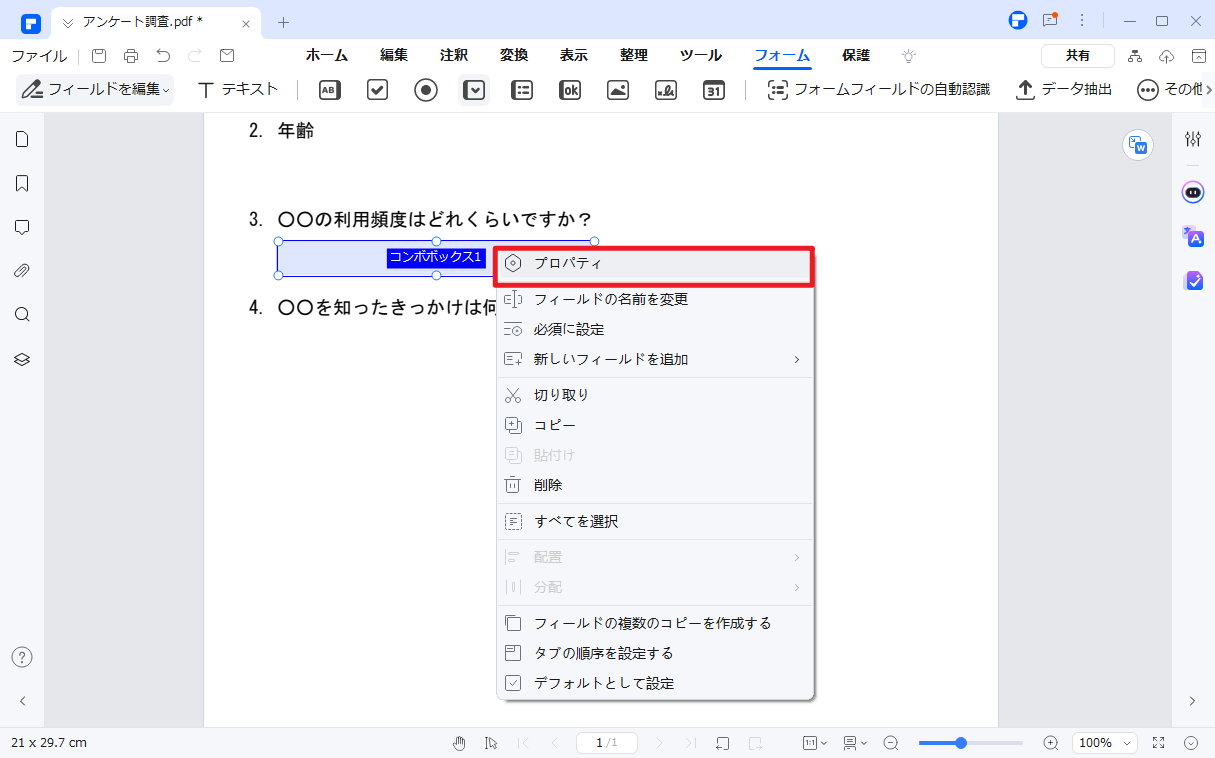
- オプションをクリックします。
- [項目]ボックスにオプションを入力し、[追加]をクリックします。
![[項目]ボックスにオプションを入力](https://pdf.wondershare.jp/images/images2024/articles/pdf-pull-down-menu3.png)
- ステップ6を繰り返して、すべてのオプションを入力します。
- [閉じる]をクリックします。
- [ホーム]をクリックして、ドロップダウンリストをテストしてください。
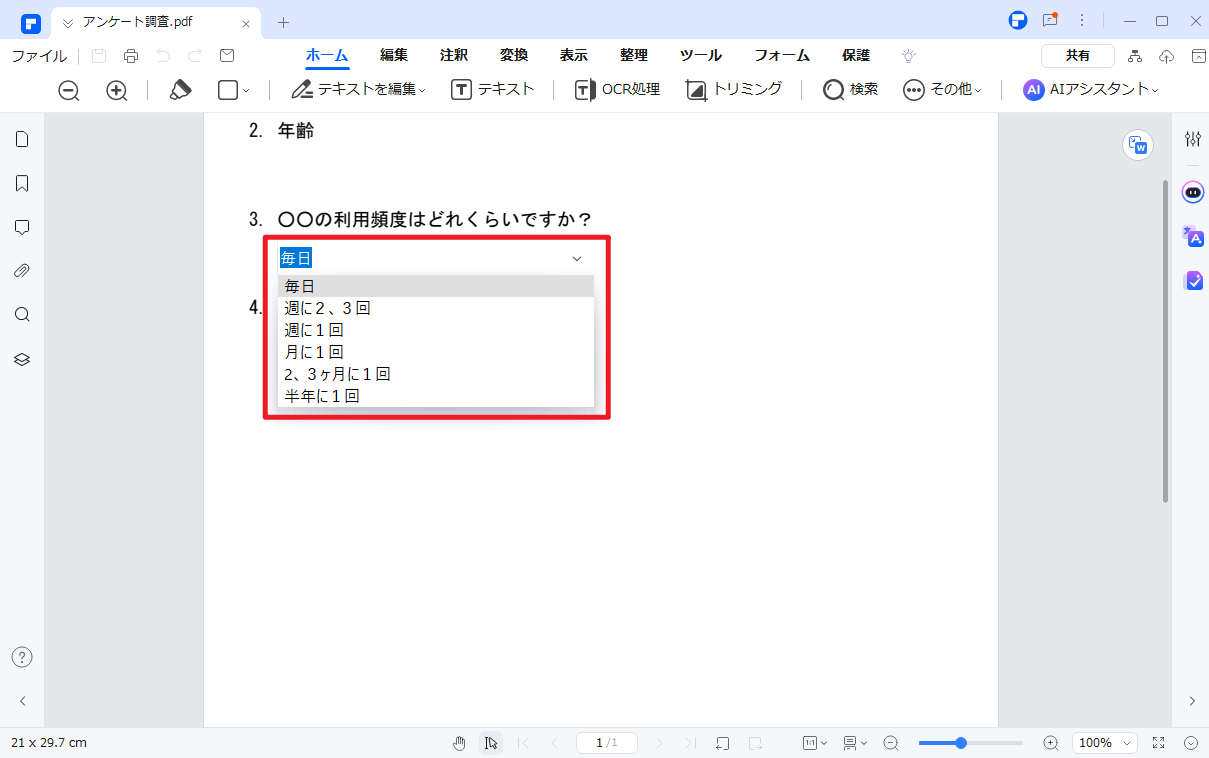
プライバシー保護 | マルウェアなし | 広告なし
方法2:PDFgear Online - オンラインツールを使用して無料でドロップダウンボックスを追加する
無料でPDFにドロップダウンリストを追加する方法を探していますか?PDFgear Onlineを使用するこで、無料でドロップダウンリストを追加することが出来ます。PDFgearもこの機能を持っていますが、オンラインバージョンでも問題ありません。PDFgear Onlineでは、簡単にドロップダウンリストを作成することができます。また、ボックスの色、フォントサイズ、フォントスタイルをカスタマイズすることもできます。
PDFgear Onlineを使用してドロップダウンリストを作成する手順は次のとおりです:
- ウェブブラウザを開き、https://www.pdfgear.com/edit-pdf/ に移動します。
- [フォーム]をクリックし、フォームを追加したいPDFファイルをアップロードします。PDFをドラッグアンドドロップしてもアップロードできます。
- [フォーム フィールドの追加と編集] をクリックします。
- ドロップダウンボックスを配置したい場所をクリックします。
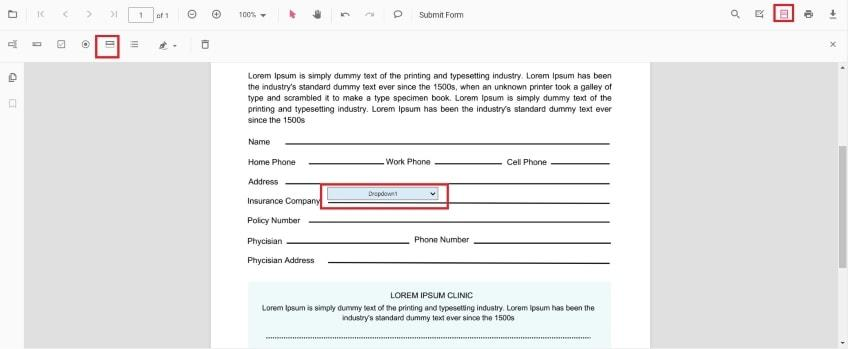
- ボックスをダブルクリックし、[オプション]をクリックします。
- 各オプションを 1 つずつ入力し、[追加] をクリックします。完了したら [OK] をクリックします。
- もう一度 [フォーム フィールドの追加と編集] をクリックしてモードを終了します。ドロップダウン リストをテストします。
方法3:Sejda - 簡単にPDFにドロップダウンリストを追加する
Sejdaは、PDFにドロップダウンリストを追加することができる別のオンラインPDFツールです。このツールは、プロパティウィンドウを開く必要がありません。カスタマイズオプションが含まれたドロップダウンボックス上に浮いているツールバーが表示されます。ツールバーで色やフォントサイズを変更したり、オプションを追加したりできるため、効率的です。ただし、ドロップダウンリストをテストすることはできないため、注意してください。動作するかをテストするには、PDFをダウンロードする必要があります。
Sejdaを使用してドロップダウンリストを追加する手順は次のとおりです:
- ウェブブラウザで、SejdaオンラインPDFエディターページに移動します。
- [PDF ファイルのアップロード] をクリックし、PDF を選択します。
- [フォーム] > [ドロップダウン リスト] をクリックします。
- ドロップダウンボックスを配置したい場所をクリックします。
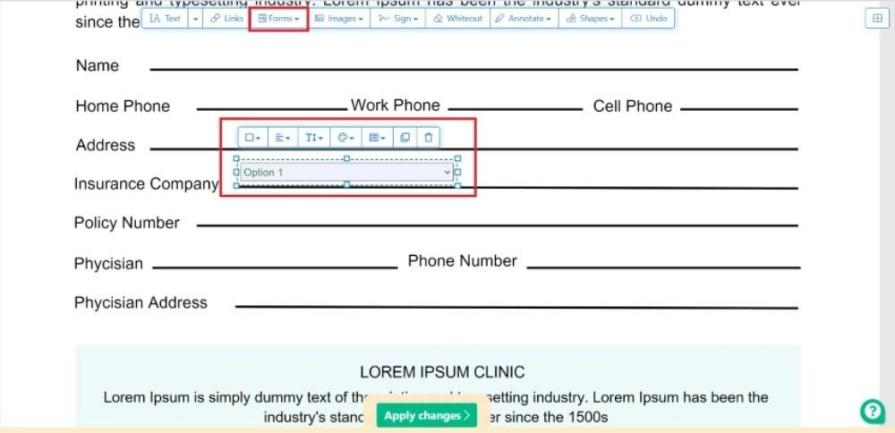
- フィールドプロパティをクリックします。
- オプションを追加します。
- 変更を適用をクリックします。
方法4:DocFly - オンラインツールを使用してPDFにドロップダウンリストを追加する
DocFlyは安全なオンラインフォーム作成ツールです。ウェブサイトにアップロードしたPDFは12時間後に自動的に削除されます。セキュリティ面だけでなく、DocFlyには高度なフォーム機能もあります。 10種類の様々なフォーム機能をサポートしており、その1つがドロップダウンリストです。
DocFlyを他のツールと違うのは2つの珍しいカスタマイズオプションです。 「カスタム選択を許可」をチェックすると、フォーム入力者は選択肢にない回答を追加することができます。また、空の回答も許可できます。
DocFlyを使用してドロップダウンリストを追加するには、次の手順を実行します:
- ウェブブラウザで、DocFly.comにアクセスします。
- PDFファイルを入力ボックスにドラッグアンドドロップするか、「アップロード」をクリックしてファイルをアップロードします。
- [フォーム作成者]をクリックします。
- [ドロップダウンフィールド] をクリックし、ボックスを配置します。
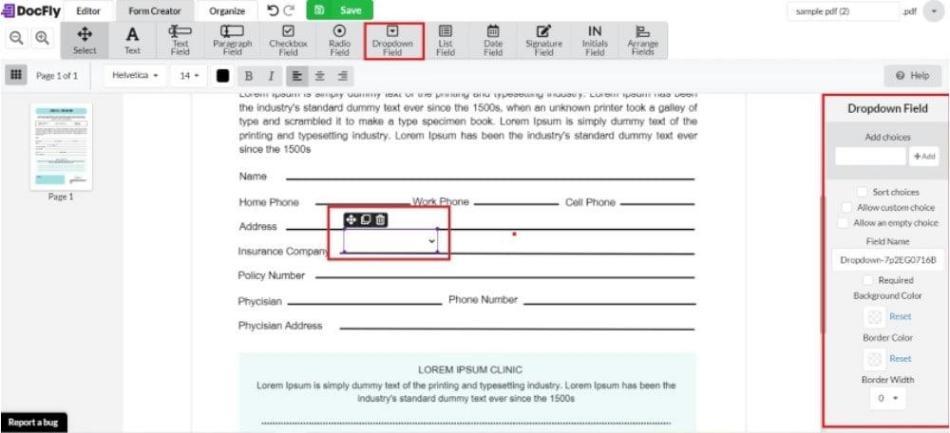
- 右側のパネルで選択肢を追加します。
- [保存]をクリックします。
方法5:プログラミングを使用してPDFにドロップダウンリストを追加する
ここまでに解説したメソッドは、PDFツールを使用してPDFにドロップダウンリストを追加する方法です。しかし、別の方法もあります。プログラミングができる場合は、C#を使用すればPDFにドロップダウンリストを追加することができます。iTextSharpライブラリを使用すれば可能です。その方法を紹介します。
以下はコードの一部です:
|
using System; |
コードの動作について説明します。
- "existing_pdf.pdf"というパスを既存のPDFファイルのパスに置き換えてください。
- "modified_pdf.pdf"というパスを作成したいPDFのパスに置き換えてください。
- iTextSharpのTextFieldクラスを使用してドロップダウンフィールドが作成されます。Choices、ChoiceExports、FontSize、Options、Visibilityなどのプロパティを設定します。
- 最後に、「stamper.AddAnnotation()」を使用してドロップダウンリストをPDFに追加します。
PDFドロップダウンリストの作成方法比較表
PDFにドロップダウンリストを追加するための5つの方法を比較します。
| 製品 | 価格 | メリット | デメリット |
| PDFelement | 買い切りプランあり | -PDFelementのドロップダウンリストは非常に高度で、多くのカスタマイズオプションがあります。 | -無料トライアル後、ドロップダウンリストなどのフォーム機能を使用するにはサブスクリプションの登録が必要です。 |
| PDFgear | 無料 | -PDFgearは無制限に使用できます。 -PDFgear Onlineは非常に使いやすいです。 -PDFgearデスクトップアプリケーションをインストールする必要はありません。 |
-デスクトップバージョンをインストールせずにPDFgearを使用するには、インターネット接続が必要です。 |
| Sejda | 無料 ウィークパス- $5 月額- $7.50 年間- $63 |
-ドロップダウンリストを編集するために、プロパティウィンドウではなく浮いているツールバーを使用します。 -ドロップダウンリストを追加するためにSejdaデスクトップバージョンをインストールする必要はありません。 |
-PDFをダウンロードせずにドロップダウンリストが正常に機能しているかをテストすることはできません。 -無料版にはページ数とファイルサイズの制限があります。 |
| DocFly | 無料 月額- $3.99 |
-DocFlyのフォーム作成ツールには高度な機能があります。 -オプションが右パネルにあるため、プロパティウィンドウを開く必要はありません。 |
-DocFlyの無料版にはエクスポートの制限があります。 |
| C# | 無料 | -PDFエディタをインストールする必要はありません。 -PDFをウェブサイトにアップロードするよりもはるかに安全です。 |
-プログラミングの知識がなければ、コードを知っていたとしても難しいです。 |
プライバシー保護 | マルウェアなし | 広告なし
まとめ
複数回答が可能な質問を追加するには、PDFにドロップダウンを追加する必要があります。PDF内のスペースを節約し、プロフェッショナルな見た目にすることができます。PDFにドロップダウンリストを追加する方法の一つとして、PDFelementがあります。使いやすく、手頃な価格で、セキュリティもばっちりなPDFフォーム作成ツールの一つです。ドロップダウンリストのカスタマイズオプションが多くあり、イメージする通りに作成できます。
PDF編集はこれ1本でOK | PDFelement
スマートに、シンプルに、AI 搭載 PDF ソリューション
・ 第19回、24回、29回Vectorプロレジ部門賞受賞
・ 標準版からプロ版まで、幅広いのニーズに対応
・ Windows、Mac、iOS、Android、クラウドに対応
・ 7x12h体制アフターサービス









役に立ちましたか?コメントしましょう!